Kaasaegsed arvutiprogrammid võimaldavad kodus palju ära teha, sealhulgas fotosid dokumentide jaoks. Selle programmi abil saate mitte ainult oma raha kokku hoida, vaid isegi fotode printimisega oma kapitali suurendada.
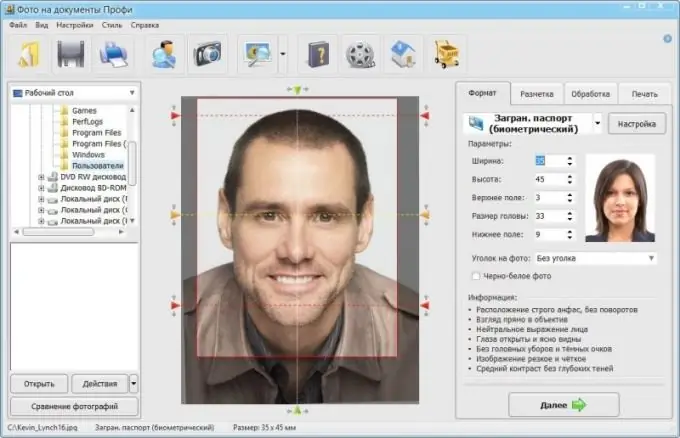
"Foto dokumentide jaoks" - kasulik programm
Tänapäeval pole kodus keeruline kvaliteetset fotot teha. Peate lihtsalt arvutisse installima spetsiaalse programmi ja ostma kvaliteetse printeri, kaamera ja fotopaberi. Mis puutub tarkvara, siis selles osas on ennast hästi tõestanud programm "Photo for Documents", mida saab kasutada nii isiklikel kui ka ärilistel eesmärkidel. Selle rakendusega tehtud pildid ei ole halvemad kui fotostuudios tehtud pildid. Tõepoolest, igal ajal saate teha uue foto ja uue foto.
Programmil on ka palju eeliseid: lihtsus, kasutajasõbralik liides ja vajalik tööriistakomplekt. Nii saate teha fotole nurga (vajadusel), seada pilt soovitud vormingusse. Programm toetab Venemaa ja välisriikide passe, fotosid erinevate viisade jaoks, juhiluba ja mitmeid muid dokumente. Rakendusraamatukogu sisaldab mitukümmend naiste ja meeste ülikonda, nii et isegi kui sobiva riietusega dokumendi jaoks foto tegite, saate programmis valida ühe pakutava võimaluse. Piltide töötlemise käigus saate muuta värvi, kontrasti ja üksikuid alasid retušeerida, eemaldada tausta ja võrrelda saadud fotot originaaliga.
Töö programmiga
Selle programmiga on väga lihtne ja lihtne töötada, nii et isegi algaja fotograafi jaoks pole seda keeruline omandada. Ja nüüd natuke üksikasjalikumalt, kuidas dokumentide jaoks fotot teha. Esiteks vajate kvaliteetset põhifotot, kus olete lähivõttel ja vaatate otse kaamerasse.
Kodus fotodokumentidega töötamiseks sobivad kõik programmi versioonid - standard, "Profi", "Express".
Nüüd käivitage programm "Dokumendifotod", vasakul asuval tööriistaribal leidke jaotis "Fail" ja valige rippmenüüst "Ava foto" või "Hiljutine foto", "Lõppenud foto". Määrake soovitud pildi asukoht ja lisage see projekti. Seejärel valige dokumendi vorming, tüüp, märkige, milline - värviline või mustvalge - foto, mille soovite teha, kui vajate nurka, märkige, millisel küljel see peaks asuma.
Nüüd peate foto märkima. Lõppfoto proportsioonide õigeks määramiseks aitab jaotise „Paigutus” spetsiaalne nõustaja. Märgistage silmade pupillide keskosa, otsaesised jooned, lõug, näo keskosa. Tulemuse parandamiseks klõpsake nuppu "Järgmine" ja minge fototöötluse sektsiooni, kus saate lisaks värvitasakaalule, taustale, heledusele, kontrastsusele ka soovi korral uusi riideid lisada. Jaotises Prindi määrake fotode arv lehel ja kasutatava paberi suurus.
Valmis foto salvestage arvutisse või eemaldatavasse andmekandjasse. Teil võib seda ikkagi vaja minna. Ja dokumendi jaoks foto tegemiseks piisab ainult printeri kasutamisest.
Seejärel alustage parempoolses tööaknas pilti töötlemist. Määrake dokumendi vorming ja tüüp, kontrollige üksusi "color" (kui dokument vajab värvilist fotot), "corner" ja seejärel minge jaotisse "Markup". Siin saate viipade järgi määrata vasaku ja parema silma õpilase keskosa, lõualuu ja näo keskosa. Seejärel klõpsake nuppu "Järgmine" ja minge fototöötluse sektsiooni, kus saate reguleerida pildi parimat heledust, kontrastsust, küllastust, reguleerida värve, valida teravuse ja täiustuse tüübi.
Kasulikud nõuanded
Enne programmi "Photo for Documents" kasutamist saate algse pildi töödelda programmis "Photo Tool" või "Beauty Studio". Need võimaldavad teil eemaldada kortsud näolt, tõsta silmade ja huulte nurki, suurendada või vähendada näojooni ja kõrvaldada naha puudused.






